昨日、私のAviutlのオーディオ圧縮「MPEG Layer-3」でAVI出力しようとすると
「オーディオ圧縮に失敗しました。
使用できないコーデックの可能性があります。」
というエラーが出やがるようになりました。再インストールしなければ。( ´'ω'` )
特に心当たりはないのですが、今後同様のエラーが起きる可能性があるのでメモがてらブログ室にLameMP3(64bit)のインストール方などを書き残しておきます。
まずは 下記のURLから配布サイトにアクセスし、右の画像を参考に「LAME ACM codec」をダウンロードします。
http://www.rarewares.org/mp3-lame-dshow-acm.php

zipファイルを展開すると4つのファイルが。
同梱されているテキストファイルを参考にインストールを進めていきます。

まずはCドライブ直下に新しいフォルダを作成し、名前を「lame」に変更します。らめぇ
次にコマンドプロンプトを管理者権限で起動。(見つからない場合は「すべてのプログラム」→「検索」などで見つかります)
そしてコマンドプロンプトに「cd %windir%\SysWOW64」と入力。(コピペした方が確実)
すると右の画像のようにディレクトリ指定が変更されるので
続けて
「rundll32 setupapi.dll,InstallHinfSection DefaultInstall 0 C:\lame\LameACM.inf」
と入力します。

これでインストールは完了です。
Aviutlを起動してAVI出力画面を開き、
オーディオ圧縮ボタンを押すと「Lame MP3」が
追加されております。

また、若干話が逸れますがこの音声コーデックで出力しようとするとまれにLame拡張プラグインの
L-smashが「[Fatal]: Failed to find the first audio track.」とのエラーを吐く事があり、無視すればそのまま出力は可能なようなのですが大量にエラーダイアログが出てくる上にダイアログが出ている間は出力が停止されてしまうので非常に鬱陶しいです。
解決策としてはAviutlの
「ファイル」→「環境設定」→「入力プラグインの設定」→「L-Smash Works File Reader」まで進み、
画像のように「Libav+L-SMASH」のチェックを外すとエラーを吐かなくなる可能性が高いです。
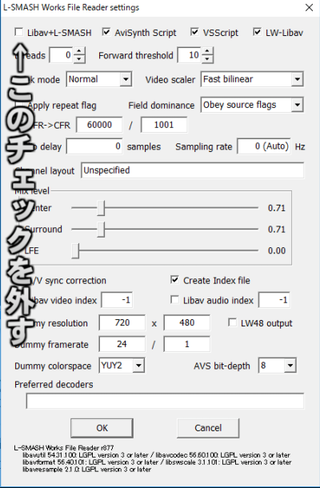
LameMp3、非常に良音質、軽容量でMP3出力できるのでオススメです( ˙꒳˙ )
動画編集者の方やAviutlでMP3出力してみたい人は是非活用してみてはいかがでしょう!

コメントをお書きください